還記得教網中心推出【繪讀chromebook】,我到一年級班級入班協同教學嗎?
第三次我「慫恿」導師試試看,在他們上生字教學時,我入班帶小朋友操作一次雄筆順,然後導師接續上原本的生字教學。
【教學流程】
準備工作
為了讓小朋友看清楚我的動作,我用一台chromebook 接上教室電腦的Airserver投影,開啟相機模式作為操作直播的工具。這樣一來,小朋友可以清楚的看到我的手指點選哪一個功能。


一、chromebook掃QR code說明
老師的說明語,以下都是老師先說明、示範(這時小朋友的手都是離開筆電),再讓小朋友操作:
1.筆電模式開機後,選[訪客瀏覽],先將自動開啟的網頁關掉(右上角的X)
2.我們的chromebook有兩種模式,一種是筆電鍵盤模式、一種是平板模式(先跟小朋友確認老師的用語),掃QR code是用平板模式。
老師一定要先提醒大家,這個動作只有學校的chromebook可以這樣做,家裡爸媽的筆電千萬不能做。
。
我們先將chromebook從筆電模式改成平板模式(老師示範將chromebook往後折),再讓學生操作

3.名板模式可以用鍵盤當支撐,要掃QR code時就要將chromebook整個往後疊在一起,雙手的握法,要將拇指扣住chromebook。
4.變成平板模式後,我們要找到攝影機的app,你們有聽過app嗎?現在的操作方式就很像滑手機一樣,找到藍色的攝影機app(顏色說出來可以方便辨識)
打開攝影機app(換學生操作)
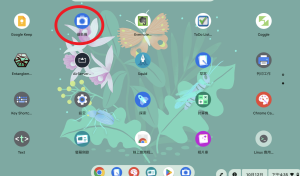
5.攝影機開啟後,找到掃描、QR code
然後讓黃色框對著布幕上的QR code,在上面會產生一排英文字網址,這時候將chromebook靠在肚子上,然後一隻手點一下網址,就可以開啟網頁囉!


二、雄筆順嘗試
老師先示範如何選字、練習筆畫筆順,接著讓小朋友嘗試
我和導師巡視,指導學生的坐姿、音量調整

有個小朋友的chromebook不斷發出「加油」的聲音,他舉手求救後我們過去看,原來「長頓點」寫成「挑」,筆畫的方向寫錯了。這在平常的傳統生字教學中,很難發現啊!
~~~~~~~~~~~~~~~~~~~~~~~~~~~~
【導師獨立上課,我在旁邊拍攝】
我們的導師也很厲害,步驟拆解後養成習慣,她自己一個人上課也沒問題!
【教學流程】
一、學生取chromebook,自己開機、掃QR code
這裡我們後來改成印出QR code,一組一份,小朋友在桌上掃描比較安全,後面的同學也不用站起來往前走。
二、練習完老師指定的生字後,將chromebook放回充電車,自己拿出生自甲乙本寫剛剛練習過的字。
三、老師導學:等大家練習得差不多了,老師開電腦,指導學生幾個比較重要的筆劃名稱。
當導師跟我說:「可以幫我們派送下一課生字嗎?」我趕緊請教網中心夥伴協助火速完成派送。(我和教網中心夥伴聽到這句話,簡直都要大哭了~~~讓沒有數位學習經驗的低年級老師願意繼續,這是多麼大的鼓勵啊!)
推動數位學習這麼久以來,我常希望老師們可以願意試一試,不要先被恐懼控制了意願,不要覺得秩序或教學進度會受到影響。事實上,秩序和教學進度還是取決於班級經營和教學流程設計。
只要有方法、有步驟,連一年級操作起來都不是問題(他們本來就很會滑平板、手機)。
只要有老師願意嘗試,我都可以利用時間協同或協助上課!
ps我會用canva做影片啦!這部影片中,有教學流程、有使用步驟、有班級經營,非常精彩哦!
